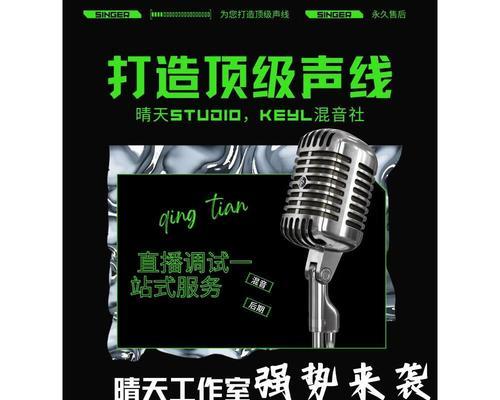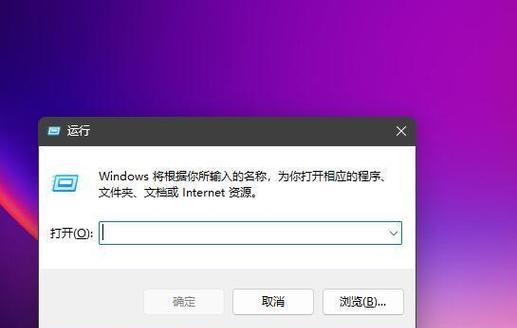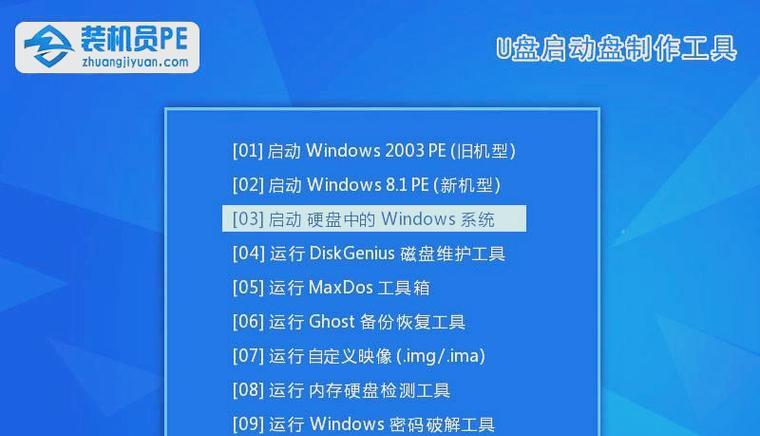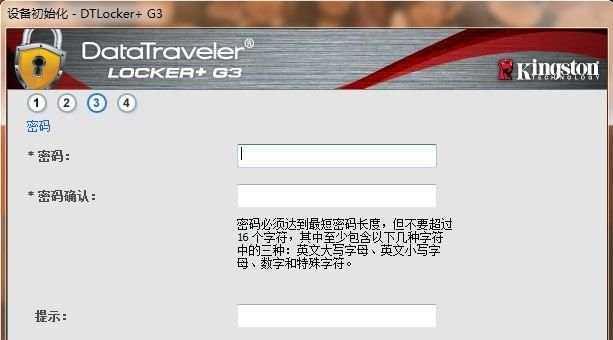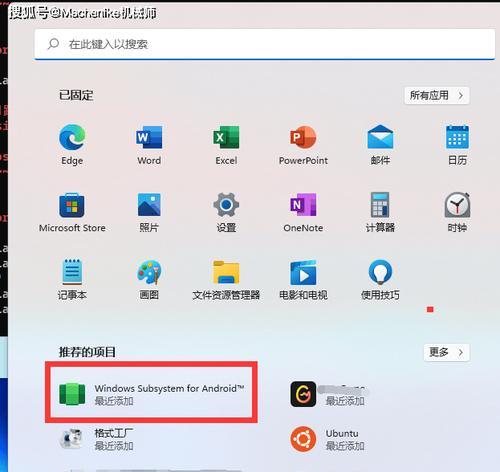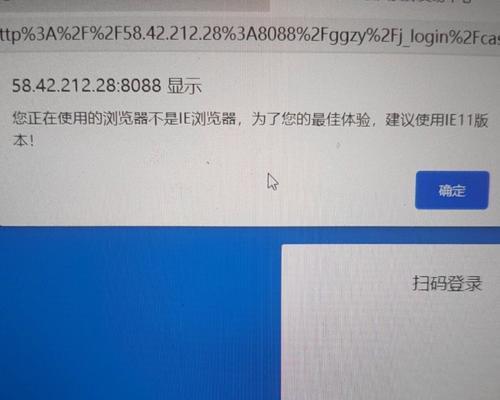电脑是我们生活中必不可少的工具,而有时候我们可能会遇到电脑没有声音的问题。其中一个常见的原因是缺少或损坏了声卡驱动。在本文中,我们将为您详细介绍如何安装声卡驱动来解决电脑无声音问题。
什么是声卡驱动?
声卡驱动是一种软件程序,用于与计算机的声卡进行通信。它充当着连接操作系统和硬件的桥梁,使计算机能够播放声音。如果您的电脑没有声音,很有可能是由于缺少或损坏了声卡驱动。
确定是否缺少声卡驱动
在开始解决电脑无声音问题之前,您需要确认是否确实缺少了声卡驱动。您可以通过以下步骤来检查:
1.右键单击“我的电脑”或“此电脑”图标,并选择“属性”。
2.在弹出窗口中,点击“设备管理器”。
3.找到并展开“声音、视频和游戏控制器”选项。
4.如果您看到其中一个设备上有一个黄色的感叹号或问号标记,那么您的电脑很有可能缺少声卡驱动。
寻找正确的声卡驱动
一旦确认缺少了声卡驱动,您需要找到正确的驱动程序来安装。为此,您可以按照以下步骤进行:
1.在您的电脑上打开浏览器,并前往声卡制造商的官方网站。
2.在网站上寻找下载或支持页面,并输入您声卡的型号。
3.下载适用于您操作系统的最新声卡驱动。
备份当前驱动程序(可选)
在开始安装新的声卡驱动之前,我们建议您先备份当前的驱动程序。这样,在安装新驱动后如果出现问题,您可以轻松恢复到之前的状态。您可以通过以下步骤进行备份:
1.在“设备管理器”中找到您的声卡设备。
2.右键单击该设备并选择“属性”。
3.在属性窗口中,转到“驱动程序”选项卡,并点击“驱动程序详细信息”。
4.将详细信息复制到文本文件中,并保存备份。
卸载旧的声卡驱动
在安装新的声卡驱动之前,我们需要先卸载旧的驱动。您可以按照以下步骤进行:
1.打开“设备管理器”。
2.找到您的声卡设备,并右键单击选择“卸载设备”。
3.在弹出窗口中,选中“删除驱动程序软件”复选框,并点击“卸载”。
安装新的声卡驱动
一旦旧的驱动程序被成功卸载,您就可以安装新的声卡驱动了。按照以下步骤进行:
1.打开您下载好的新声卡驱动程序。
2.双击运行该程序,并按照安装向导的指示进行操作。
3.在安装完成后,您可能需要重新启动电脑才能使新驱动生效。
检查声音设置
安装新的声卡驱动后,您需要确保声音设置正确。您可以按照以下步骤检查:
1.右键单击任务栏上的音量图标,并选择“打开音量混合器”或“音量控制选项”。
2.确保所有音量调节器都没有被静音,且音量设置合理。
更新操作系统
如果您安装了最新的声卡驱动但仍然没有声音,那么可能是您的操作系统需要更新。更新操作系统可以修复一些兼容性问题,从而解决无声音问题。
检查硬件问题
如果上述方法都没有解决您的电脑无声音问题,那么可能是由于硬件故障引起的。您可以尝试连接外部音箱或耳机来检查是否有声音输出。如果有声音输出,那么可能是您的内置扬声器或声卡存在问题。
查找专业帮助
如果您经过以上步骤仍无法解决电脑无声音问题,那么我们建议您寻找专业帮助。专业技术人员可以帮助您进行更详细的故障排除,并提供更准确的解决方案。
通过安装正确的声卡驱动,我们可以解决电脑无声音的问题。在开始安装之前,确认是否确实缺少声卡驱动,并备份当前驱动程序以防万一。卸载旧的驱动,安装新的驱动,并确保正确的声音设置。如果问题仍未解决,您可以尝试更新操作系统或寻求专业帮助。
相关文章推荐
-电脑无声音问题排查与解决方法
-如何调整电脑音量大小及常见问题解答
注意事项
在安装声卡驱动之前,务必从官方网站下载可信的驱动程序,以确保安全性和兼容性。同时,备份当前驱动程序是一个明智的选择,以防安装新驱动后出现问题。
免责声明
本文所提供的信息仅供参考。在安装驱动程序或进行任何操作之前,请确保自行评估风险,并根据您的具体情况谨慎操作。
版权声明
本文由[您的名字]原创撰写,未经许可,禁止转载。如需转载,请联系我们获取授权。
通过本文的教程,您应该已经了解了如何安装声卡驱动来解决电脑无声音的问题。请确保按照步骤进行操作,并在安装之前备份当前驱动程序以防万一。如果问题仍然存在,请尝试其他解决方法或寻求专业帮助。祝您顺利解决无声音问题!